Cách ngăn thông báo bật màn hình iPhone của bạn
13/12/2023
Bạn có muốn ngăn thông báo bật màn hình iPhone của mình không? Chúng tôi sẽ chỉ cho bạn cách thực hiện trong hướng dẫn này.
Bạn có muốn dừng thông báo bật màn hình iPhone của mình không? Có thể bằng cách sử dụng một vài tính năng tích hợp trên iPhone hoặc iPad của bạn. Điều này cho phép bạn tiếp tục nhận thông báo ứng dụng mà không cần làm sáng màn hình mỗi lần.
Một số tùy chọn, như sử dụng Không làm phiền hoặc một loại chế độ Lấy nét khác trên iPhone của bạn, rất nhanh chóng. Đồng thời, một tùy chọn khác là vào cài đặt và tắt thông báo trên màn hình khóa. Quá trình ngăn thông báo làm sáng màn hình không liên quan đến việc dừng chúng trên Android. Nhưng may mắn thay, bạn có các tùy chọn để ngăn màn hình sáng của iPhone sáng lên với mỗi ping mà nó nhận được.
Vì vậy, trong hướng dẫn này, chúng tôi sẽ chỉ ra các bước để ngăn thông báo bật màn hình trên iPhone của bạn khi bạn nhận được chúng.
Sử dụng chế độ Không làm phiền
Cách đơn giản nhất để ngăn thông báo bật màn hình iPhone của bạn là sử dụng chế độ Không làm phiền bằng các bước sau.
- 1.Vuốt xuống từ góc trên cùng bên phải của màn hình trên iPhone hoặc iPad để mở Trung tâm điều khiển.
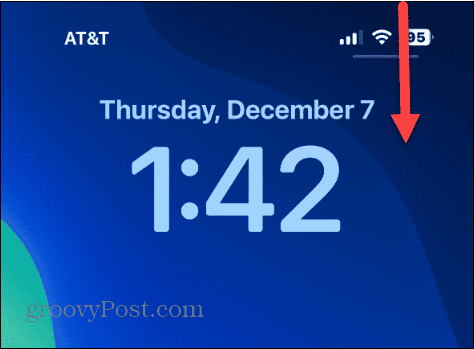
- 2.Khi các tùy chọn Trung tâm điều khiển mở ra, hãy nhấn vào nút Tập trung.
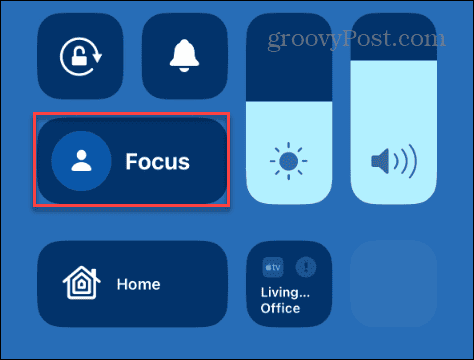
- 3.Nhấn vào nút Không làm phiền từ các chế độ Lấy nét có sẵn.
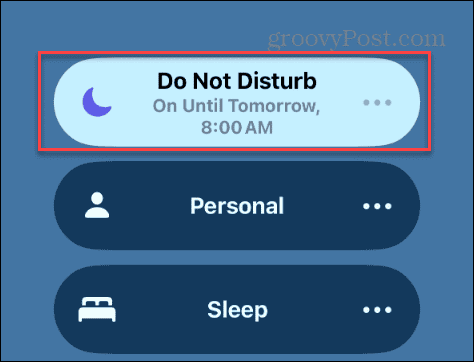
-
Đó là nó. Khi bật chế độ Không làm phiền và thiết bị của bạn bị khóa, thông báo đến sẽ không còn bật màn hình khi nhận được. Nhưng hãy nhớ rằng kết quả của bạn có thể thay đổi dựa trên cách bạn đã định cấu hình Không làm phiền.
Để tắt Không làm phiền, hãy mở Bảng điều khiển > Lấy nét và nhấn vào nút Không làm phiền.
Tắt thông báo trên màn hình khóa
Mặc dù sử dụng tùy chọn Không làm phiền rất nhanh chóng và dễ dàng, bạn vẫn có thể muốn xem các cuộc gọi và tin nhắn đến ngay cả khi điện thoại bị khóa. Vì vậy, một tùy chọn khác bạn có thể sử dụng là đi sâu vào cài đặt để quản lý thông báo.
Để quản lý thông báo trên màn hình khóa
- 1.Mở ứng dụng Cài đặt trên iPhone hoặc iPad của bạn.
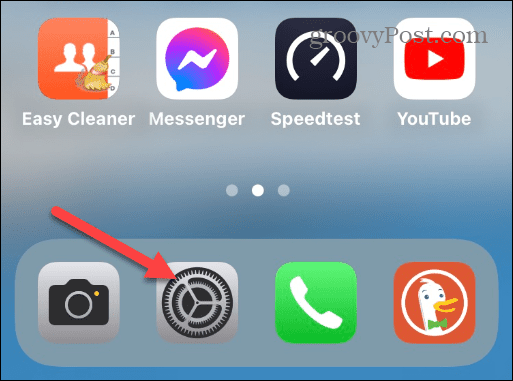
- 2.Vuốt xuống màn hình và nhấn vào Thông báo từ menu.
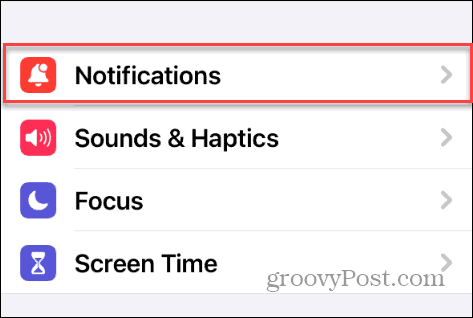
- 3.Chọn ứng dụng bạn muốn ngăn thông báo bật màn hình. Trong ví dụ của chúng tôi, chúng tôi đang sử dụng Proton Mail, nhưng bạn có thể chọn bất kỳ ứng dụng nào - thường là những ứng dụng gây lỗi cho bạn vào ban đêm.
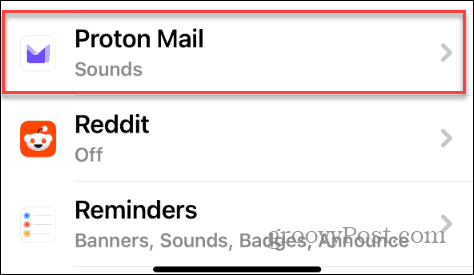
- 4.Đảm bảo bạn bỏ chọn tùy chọn Màn hình khóa trong phần Cảnh báo để thông báo của nó không đánh thức màn hình.
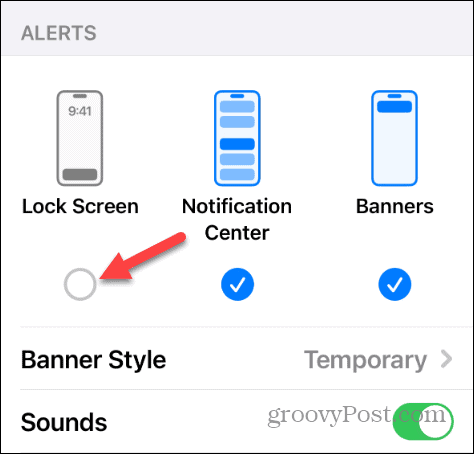
-
- Nguồn https://www.groovypost.com/
-